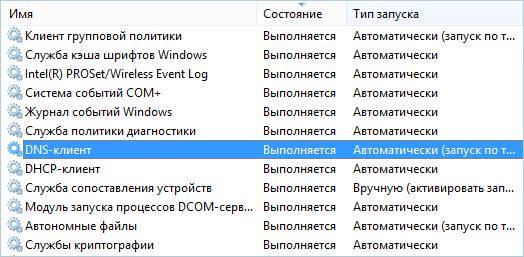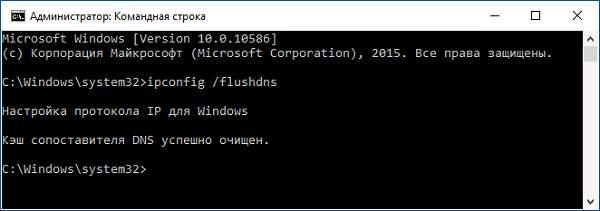Помилка «Не вдається знайти адресу сервера DNS – можливо сервер недоступний» зустрічається досить часто і багато користувачів стикалися з нею не один раз. Причини її виникнення можуть бути самі різні, але для початку потрібно розібратися що це за помилка.
Спершу варто зрозуміти, що таке DNS адресу сервера.
Комп’ютер працює безпосередньо з цифрами, а користувач набирає сайт в адресному рядку літерами. Спеціально для узгодження цих дій існує DNS служба, яка кожне доменне ім’я (адреса сайту) переводить в числа (ip-адреса ресурсу) для того, щоб комп’ютер розумів куди потрібно перейти. Тому якщо з якихось причин служба не працює, комп’ютер не може отримати DNS адресу сервера і видає помилку.

Причини виникнення
У помилки «не вдається знайти DNS address сервера» безліч причин, від некоректно працює служби із-за збою комп’ютера до непрацюючого сайту. Розглянемо їх докладніше:
- причиною помилки DNS може стати випадковий збій операційної системи на комп’ютері або її неправильне завантаження. У цьому випадку досить просто перезавантажити ПК щоб все прийшло в норму;
- при проблемах у провайдера, який надає доступ в інтернет, деякі сайти можуть не відкриватися. Щоб дізнатися, чи все в порядку у провайдера достатньо просто зателефонувати в тех. підтримку;
- також можуть бути проблеми на стороні ресурсу при переході на який виникає помилка. Щоб переконатися в цьому попросіть друзів зайти на сайт і якщо у них нічого не вийшло швидше за все сайт тимчасово недоступний і незабаром запрацює. Можливе блокування Роскомнаглядом, але ці випадки поодинокі;
- на ПК може відбутися збій служби DNS з-за вірусів або інших причин. Віруси також можуть зробити зміни у файлі hosts, тим самим викликавши помилку.
- антивірусна програма покликана захищати ПК користувача помилково може блокувати доступ до ресурсу;
- налаштування TCP/IP можуть викликати появу помилки нарівні з налаштуваннями маршрутизатора;
- і останньою причиною виникнення можуть бути різні браузерні розширення.
Що робити, якщо шумить, гуде і гріється ноутбук при роботі
Виправлення помилки
Перше що потрібно зробити — перезавантажити ПК і перевірити, відкриваються інші сайти, якщо проблема присутня тільки на одному, то швидше за все там технічні роботи і через якийсь час він запрацює.
Перевірка статусу служби DNS
Система Windows стабільна, але і в ній трапляються збої в різних службах. Такий збій може відбутися і в службах DNS. Для відновлення роботи необхідно:
- натиснути поєднання клавіш Win+R;
- у що з’явилася рядку вписати services.msc;
- у вікні відсортувати служби по імені і знайти DNS-клієнт;

- клікнувши правою кнопкою миші (ПКМ) на ньому, вибрати «Перезапустити».
Скидання кешу
У служби ДНС як і у багатьох інших є кеш. Він з часом заповнюється і може стати проблемою для стабільної роботи інтернету. Очистити його можна наступним чином:
- відкрити рядок «Виконати» поєднанням клавіш Win+R;
- ввести команду ipconfig/flushDNS;

- по закінченню процесу перезавантажити комп’ютер і перевірити доступ в інтернет.
Установка альтернативних DNS
Для виправлення помилки «Не вдається знайти DNS адресу сервера» можна спробувати встановити альтернативні DNS сервера. Зробити це можна відкривши «Мережеві підключення» через «Панель завдань» або натиснути клавіші Win+R і ввести там ncpa.cpl:
- натиснути ПКМ на активному мережевому підключенні (підключення сірого кольору не активні);
- вибрати властивості і знайти «Протокол Інтернету версії IPv4» відкривши його подвійним кліком;
- встановити галочки на «Використовувати наступні адреси DNS-серверів»;

- встановити адреси DNS серверів від Google — 8.8.8.8 і 8.8.4.4 і натиснути «Ок».
Проблеми з антивірусом
Антивірус на ПК покликаний захищати від різних загроз з поза, але часом трапляються ситуації, коли антивірус блокує потрібні сайти. Перевірити винен антивірус у відсутності доступу в інтернет можна відключивши його на час. Після того як антивірус відключений слід відкрити браузер і спробувати увійти на потрібний ресурс. Якщо все запрацює можна спробувати перевстановити антивірус або поставити інший.
Відновлення завантажувача Windows
Несправності маршрутизатора
У роутера є свої налаштування, які з ряду причин можуть блокувати доступ на сайт. Простим варіантом вирішення подібної проблеми буде скидання роутера до заводських налаштувань. Після чого його слід налаштувати відповідно до вимог провайдера.
Скинути налаштування на роутері можна за допомогою кнопки «Reset», яка знаходиться на задній панелі маршрутизатора. Її потрібно затиснути на 30 сек потім відпустити і дати роутеру перезавантажиться. Найчастіше кнопка знаходиться в поглибленні і для її натискання доведеться скористатися чимось тонким, зроблено це для того, щоб випадково не скинути налаштування.
Перевірка файлу hosts
Шкідливе ПЗ може нашкодити комп’ютеру змінивши параметри файлу hosts. Для усунення несправності треба перейти по шляху C:\Windows\System32\drivers\etc відкрити файл hosts будь-яким текстовим редактором від імені Адміністратора (зручніше всього використовувати «Блокнот») і видалити всі записи, які не починаються з решітки, крім 127.0.0.1 localhost. Після цього зберегти зміни і перевірити зникла проблема.
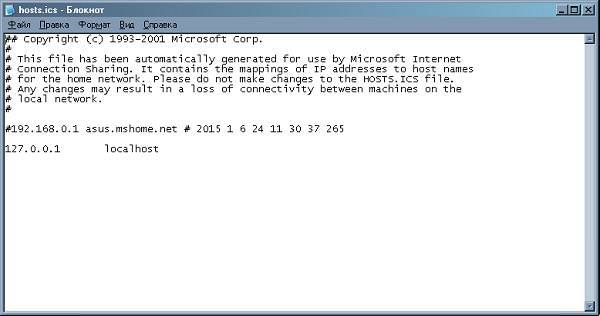
Інші способи вирішення проблеми
Причинами того, що ДНС сервер працює з помилками, можуть стати розширення браузерів, тому слід видалити всі розширення, які були встановлені недавно.
Віруси можуть змінювати не тільки файл hosts і блокувати доступ в Інтернет, але і налаштування протоколу TCP/IP. Щоб їх скинути потрібно відкрити командний рядок (Win+R відкрилася в рядку вписати cmd) і послідовно ввести наступні команди:
netsh winsock reset
netsh int ip reset
ipconfig /release
ipconfig /renew
ipconfig /flushDNS
Потім перезавантажити комп’ютер.
Банальним рішенням проблеми може стати звичайна перезавантаження роутера, просто відключіть його від мережі на 30-40 секунд, потім заново увімкніть.